我们日常在对电脑的使用过程中,经常都会遇到这样或那样的问题。比如说win7开机花屏,当遇到这个问题时该如何解决呢?别着急还有小编在呢,接下来我就来给大家详细的介绍一下Windows7系统开机花屏如何处理。
windows7系统开机花屏怎么办:
1,首先,重启电脑然后按住F8键不放选择从“安全模式”进入。
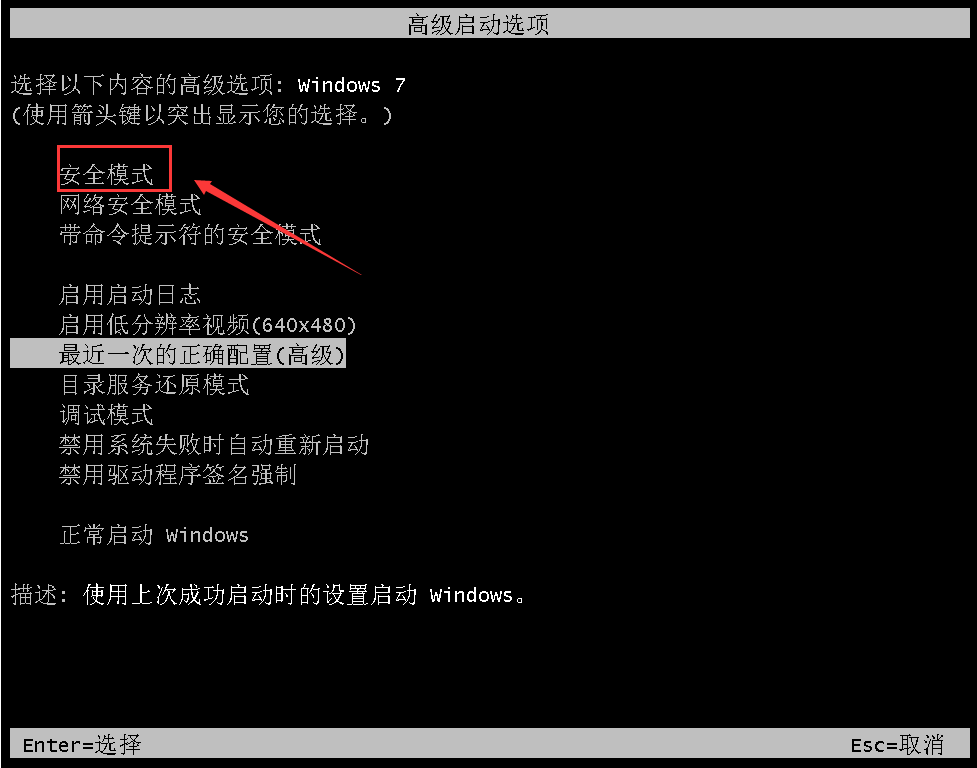
2,进入安全模式后,右键点击“计算机”图标,菜单栏选择“管理”。
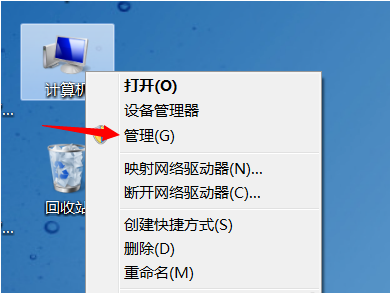
3,点击“设备管理器”,展开“显示适配器”右键点击显卡驱动进行“更新驱动程序”。
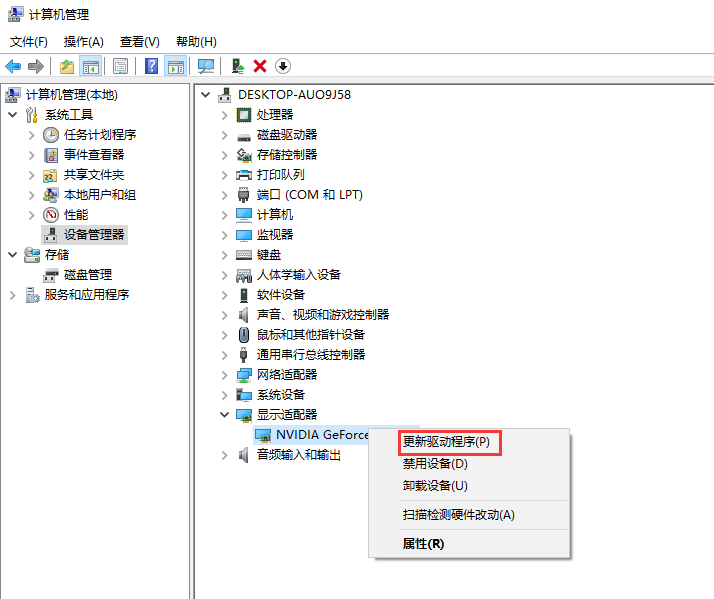
4,选择“自动搜索更新的驱动程序软件”。
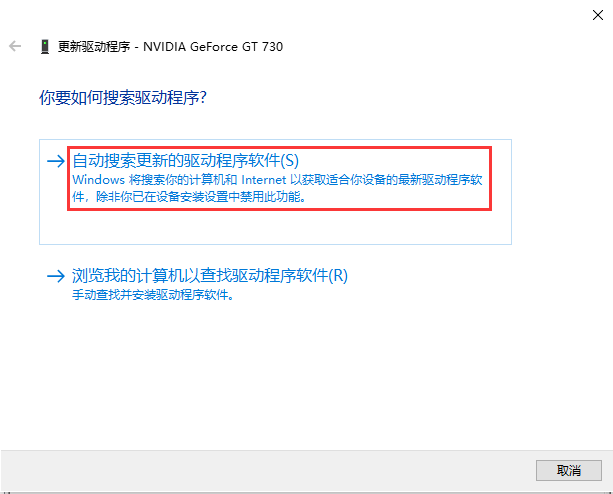
5,联机搜索后自自动安装驱动程序,等待显卡驱动程序安装完成后,重启电脑即可。
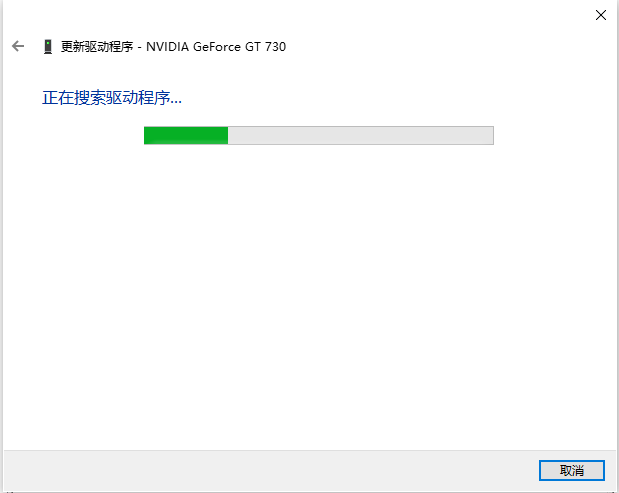
关于Windows7系统开机花屏的解决方法介绍到此就结束了。

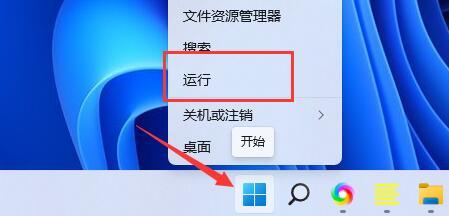
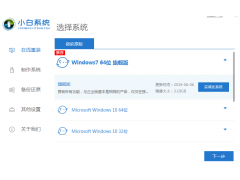

![RedHat服务器上[Errno 5] OSError: [Errno 2]的解决方法](https://img.pc-daily.com/uploads/allimg/4752/11135115c-0-lp.png)

